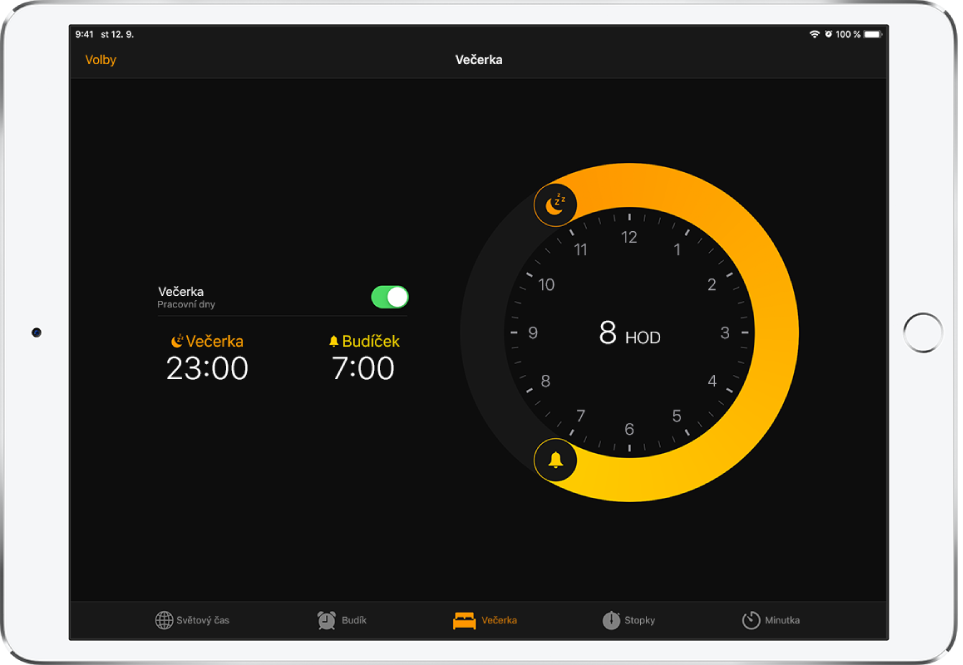Uživatelská příručka pro iPad
- Vítejte
- Novinky v systému iOS 12
-
- Probuzení a odemknutí
- Seznámení se základními gesty
- Gesta pro modely s Face ID
- Orientace na ploše a v aplikacích
- Změny nastavení
- Pořízení snímku obrazovky
- Nastavení hlasitosti
- Změna nebo vypnutí zvuků
- Hledání obsahu
- Použití a přizpůsobení Ovládacího centra
- Otevření a uspořádání zobrazení dnešního dne
- Přístup k funkcím z uzamčené obrazovky
- Cestování s iPadem
- Nastavení času u obrazovky, povolených limitů a omezení
- Synchronizace iPadu pomocí iTunes
- Dobíjení a monitorování baterie
- Význam stavových ikon
-
- Najít přátele
- Najít iPhone
- Měření
-
- Prohlížení fotek a sledování videí
- Úpravy fotek a videí
- Uspořádání fotek v albech
- Hledání ve Fotkách
- Sdílení fotek a videí
- Prohlížení vzpomínek
- Hledání osob ve Fotkách
- Procházení fotek podle místa
- Použití Fotek na iCloudu
- Sdílení fotek ve sdílených albech na iCloudu
- Použití funkce Můj fotostream
- Import fotek a videí
- Tisk fotek
- Akcie
- Tipy
-
- Příslušenství dodávané s iPadem
- Připojení zařízení Bluetooth
- Streamování zvuku a videa do jiných zařízení
- Připojení k televizoru, projektoru nebo monitoru
- Ovládání zvuku na více zařízeních
- Apple Pencil
- Použití klávesnice Smart Keyboard a Smart Keyboard Folio
- Použití klávesnice Magic Keyboard
- AirPrint
- Handoff
- Použití univerzální schránky
- Zahajování a příjem Wi‑Fi hovorů
- Instant Hotspot
- Osobní hotspot
- Přenos souborů pomocí iTunes
-
-
- Začínáme s funkcemi zpřístupnění
- Zkratky zpřístupnění
-
-
- Zapnutí a procvičování VoiceOveru
- Změna nastavení VoiceOveru
- Seznámení s gesty VoiceOveru
- Ovládání iPadu pomocí gest VoiceOveru
- Ovládání VoiceOveru pomocí rotoru
- Používání klávesnice na obrazovce
- Psaní prstem
- Ovládání VoiceOveru z klávesnice Magic Keyboard
- Psaní Braillovým písmem na displej s použitím VoiceOveru
- Použití braillského řádku
- Použití VoiceOveru v aplikacích
- Předčítání výběru, předčítání obsahu obrazovky a odezva psaní
- Zvětšení
- Lupa
- Nastavení displeje
- Face ID a pozornost
-
- Asistovaný přístup
-
- Důležité informace o bezpečnosti
- Důležité informace o zacházení
- Roztažení aplikace na celou plochu displeje
- Získání informací o vašem iPadu
- Zobrazení nebo změna nastavení mobilních dat
- Další informace o softwaru a službách pro iPad
- Prohlášení o shodě s FCC
- Prohlášení o shodě s kanadskými standardy ISED
- Informace o laserovém zařízení třídy 1
- Apple a životní prostředí
- Informace o likvidaci a recyklaci
- Prohlášení o shodě s doporučením ENERGY STAR
- Copyright
Nastavení budíku a večerky na iPadu
V aplikaci Hodiny ![]() můžete nastavit budík, který v zadaném čase přehraje zvuk. Také můžete nastavit večerku, které vám bude připomínat, že máte jít spát, a přehraje zvuk, až bude čas vstávat.
můžete nastavit budík, který v zadaném čase přehraje zvuk. Také můžete nastavit večerku, které vám bude připomínat, že máte jít spát, a přehraje zvuk, až bude čas vstávat.
Požádejte Siri. Řekněte například: „Wake me up tomorrow at 7 a.m.“ nebo „Set an alarm for 9 a.m. every Friday.“ Jak zadávat požadavky Siri
Nastavení budíku
Klepněte na Budík a potom na
 .
.Nastavte čas a vyberte kterékoli z následujících voleb:
Opakování: Vyberte dny v týdnu.
Popis: Zde můžete k budíku přidat název, například „Zalít kytky“.
Zvuk: Vyberte zvuk.
Odložit: Dopřejte si ještě devět minut.
Klepněte na Uložit.
Chcete‑li budík změnit nebo smazat, klepněte na Upravit.
Naplánování doby spánku
Klepněte na panel Večerka a podle pokynů nastavte čas připomenutí, že máte jít spát, a ranní budík.
Chcete‑li naplánovanou dobu spánku změnit, proveďte kterékoli z následujících úprav:
Nastavení dnů, kdy má budík zvonit, jeho zvuku a hlasitosti: Klepněte na Volby.
Změna časů večerky a buzení: Posuňte
 a
a  .
.Vypnutí připomínání večerky: Klepněte na přepínač Večerka.